Come avviare in modalità provvisoria usando la riparazione automatica quando non è possibile avviare
Aggiornato gennaio 2024: Smetti di ricevere messaggi di errore e rallenta il tuo sistema con il nostro strumento di ottimizzazione. Scaricalo ora a - > questo link
- Scaricare e installare lo strumento di riparazione qui.
- Lascia che scansioni il tuo computer.
- Lo strumento sarà quindi ripara il tuo computer.
La modalità provvisoria è un'utile via d'uscita per disinstallare programmi in conflitto o sistemare certe cose quando non è possibile farlo normalmente.Ma cosa succede se non siete in grado di andare in modalità provvisoria e non siete in grado di avviare il sistema.Ecco i passi indicati di seguito per avviare il sistema in modalità provvisoria se non si è in grado di entrare nel sistema operativo Windows normalmente.
Passi per andare in modalità provvisoria se non si riesce ad avviare (opzionale)
Nota: - Se non puoi avviare il tuo sistema, allora prova ad andare alla schermata di riparazione automatica usando i passi indicati qui sotto.
1.Spegnereil tuo computer.
2.Allora,inizioil computer usando il pulsante di accensione una volta.
Note importanti:
Ora è possibile prevenire i problemi del PC utilizzando questo strumento, come la protezione contro la perdita di file e il malware. Inoltre, è un ottimo modo per ottimizzare il computer per ottenere le massime prestazioni. Il programma risolve gli errori comuni che potrebbero verificarsi sui sistemi Windows con facilità - non c'è bisogno di ore di risoluzione dei problemi quando si ha la soluzione perfetta a portata di mano:
- Passo 1: Scarica PC Repair & Optimizer Tool (Windows 11, 10, 8, 7, XP, Vista - Certificato Microsoft Gold).
- Passaggio 2: Cliccate su "Start Scan" per trovare i problemi del registro di Windows che potrebbero causare problemi al PC.
- Passaggio 3: Fare clic su "Ripara tutto" per risolvere tutti i problemi.
Non appena appare qualcosa sullo schermo (di solito il logo del produttore del vostro portatile), basta tenere premuto il pulsante di accensione per 5 secondi continui per forzare lo spegnimento del dispositivo.

3.Continuate a ripetere questo processo (Spegnimento forzato e poi riavvio) per2�\xBD?strong>3 volte finché non vediSchermo di riparazione automatica.

4.Poi, clicca su �\xBD?strong>Opzioni avanzate�\xBD?nella prossima schermata.
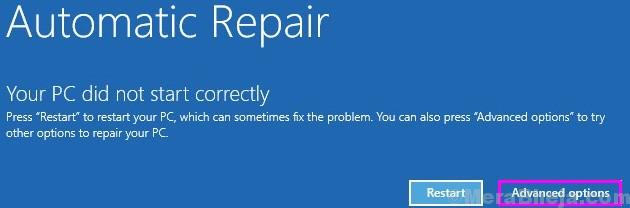
5.Dopo di che, dovete cliccare su �\xBD?strong>Troubleshoot�\xBD?

6.Poi, clicca sul �\xBD?strong>Opzioni avanzate�\xBD?

7.Per accedere al �\xBD?strong>Impostazioni di avvio�\xBD?clicca su di esso.

8.Infine, per riavviare il tuo dispositivo in modo corretto, clicca su "Riavvio".

9.Qui potrete rilevare varie possibilità di tipi di avvio.
10.Poi, premereF4dalla tastiera per selezionare l'opzione che dice "Abilitare la modalità provvisoria".

Presto il computer si avvierà in modalità provvisoria.Una volta che è in modalità provvisoria, seguite i passi indicati di seguito.

